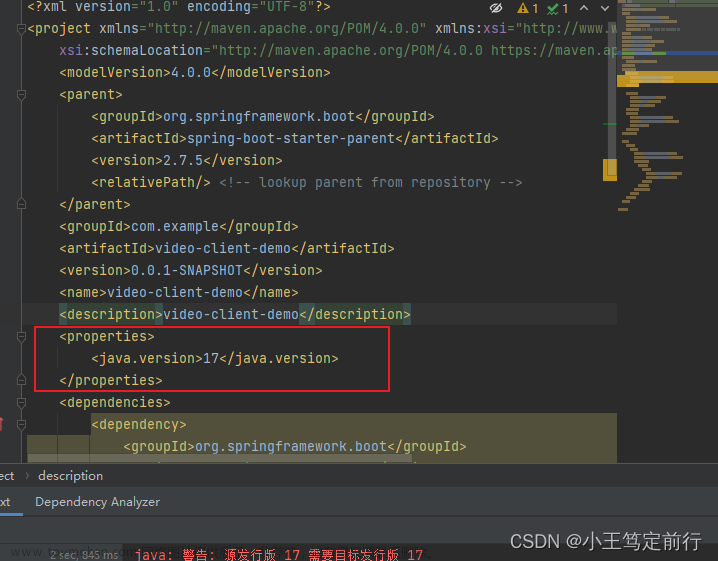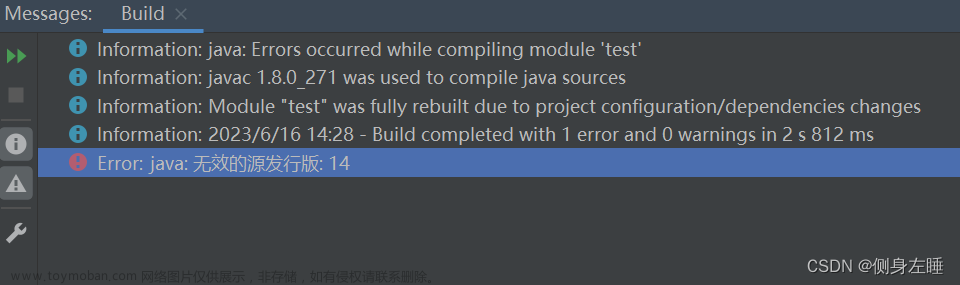说明:本地机版本jdk为1.8,编码项目的时候提示无效的源发行版17。
1.修改项目设置:jdk版本为8


2.修改系统设置

3.pom检查是否jdk版本为1.8

如上修改完成后应该会解决问题,但是我本地还是报如此错误。然后检查一圈下来,我默认创建的spring版本为3.0,而3.0的默认依赖jdk是17,所以解决方案有2种:
1.使用jdk17
2.修改pom spring版本为2.x版本。文章来源:https://www.toymoban.com/news/detail-513266.html
至此,我的问题解决。 文章来源地址https://www.toymoban.com/news/detail-513266.html
到了这里,关于springboot项目编译提示无效的源发行版17解决的文章就介绍完了。如果您还想了解更多内容,请在右上角搜索TOY模板网以前的文章或继续浏览下面的相关文章,希望大家以后多多支持TOY模板网!